Ερώτηση
Θέμα: Πώς να διορθώσετε το "Accelerometerst.exe - Σφάλμα εφαρμογής" στα Windows;
Γειά σου. Συνεχίζω να λαμβάνω το αναδυόμενο μήνυμα "Accelerometerst.exe - Application Error" στον υπολογιστή μου με Windows. Τι είναι και πώς το διορθώνω;
Λυμένη απάντηση
Το "Accelerometerst.exe – Σφάλμα εφαρμογής" είναι ένα μήνυμα σφάλματος που μπορεί να προκύψει σε λειτουργικά συστήματα Windows. Αυτό το μήνυμα σφάλματος υποδεικνύει πρόβλημα με το αρχείο Accelerometerst.exe, το οποίο αποτελεί μέρος της δυνατότητας επιταχυνσιόμετρου που βρίσκεται σε ορισμένους φορητούς υπολογιστές και tablet. Το επιταχυνσιόμετρο είναι ένας αισθητήρας που ανιχνεύει τον προσανατολισμό και την κίνηση της συσκευής.
Το σφάλμα συνήθως προκύπτει ως αποτέλεσμα διενέξεων ή καταστροφής στο αρχείο Accelerometerst.exe ή όταν τα σχετικά προγράμματα οδήγησης υλικού είναι παλιά ή ασύμβατα. Οι χρήστες ενδέχεται να αντιμετωπίσουν αυτό το σφάλμα κατά την εκκίνηση ή τον τερματισμό της λειτουργίας των υπολογιστών τους ή όταν προσπαθούν να αποκτήσουν πρόσβαση σε ορισμένες λειτουργίες ή εφαρμογές που σχετίζονται με το επιταχυνσιόμετρο.
Αυτό το ζήτημα έχει τη δυνατότητα να έχει σημαντικό αντίκτυπο στους χρήστες. Για αρχή, τα συχνά αναδυόμενα σφάλματα με το μήνυμα "Accelerometerst.exe – Σφάλμα εφαρμογής" μπορούν να ενοχλήσουν και να απογοητεύσουν τους χρήστες. Δεύτερον, το σφάλμα μπορεί να προκαλέσει αστάθεια του συστήματος, με αποτέλεσμα απροσδόκητες διακοπές λειτουργίας ή πάγωμα του προγράμματος. Τέλος, εάν η λειτουργία επιταχυνσιόμετρο απαιτείται για ορισμένες εφαρμογές ή λειτουργίες, το σφάλμα μπορεί να εμποδίσει τους χρήστες να χρησιμοποιήσουν σωστά αυτές τις λειτουργίες, περιορίζοντας τη λειτουργικότητα της συσκευής τους.
Υπάρχουν πολλές πιθανές λύσεις σε αυτό το πρόβλημα. Οι χρήστες μπορούν να επιχειρήσουν να ενημερώσουν ή να επανεγκαταστήσουν τα προγράμματα οδήγησης επιταχυνσιόμετρου για να διασφαλίσουν ότι είναι ενημερωμένα και συμβατά με το λειτουργικό σύστημα. Μια άλλη επιλογή είναι να επαναφέρετε το σύστημα σε προηγούμενη κατάσταση λειτουργίας, κάτι που μπορεί να βοηθήσει στην επίλυση τυχόν διενέξεων ή φθοράς που σχετίζονται με το στοιχείο του επιταχυνσιόμετρου. Οι χρήστες μπορούν επίσης να δοκιμάσουν να επιδιορθώσουν ή να αντικαταστήσουν το προβληματικό αρχείο Accelerometerst.exe.
Σε αυτόν τον οδηγό, θα βρείτε 6 βήματα που θα σας βοηθήσουν να διορθώσετε το "Accelerometerst.exe – Σφάλμα εφαρμογής" στα Windows. Ωστόσο, μπορείτε επίσης να δοκιμάσετε ένα εργαλείο συντήρησης όπως RestoroΠλυντήριο ρούχων Mac X9 που μπορεί να διορθώσει τα περισσότερα σφάλματα συστήματος, BSOD,[1] κατεστραμμένα αρχεία και μητρώο[2] θέματα. Διαφορετικά, ακολουθήστε τις παρακάτω οδηγίες βήμα προς βήμα.
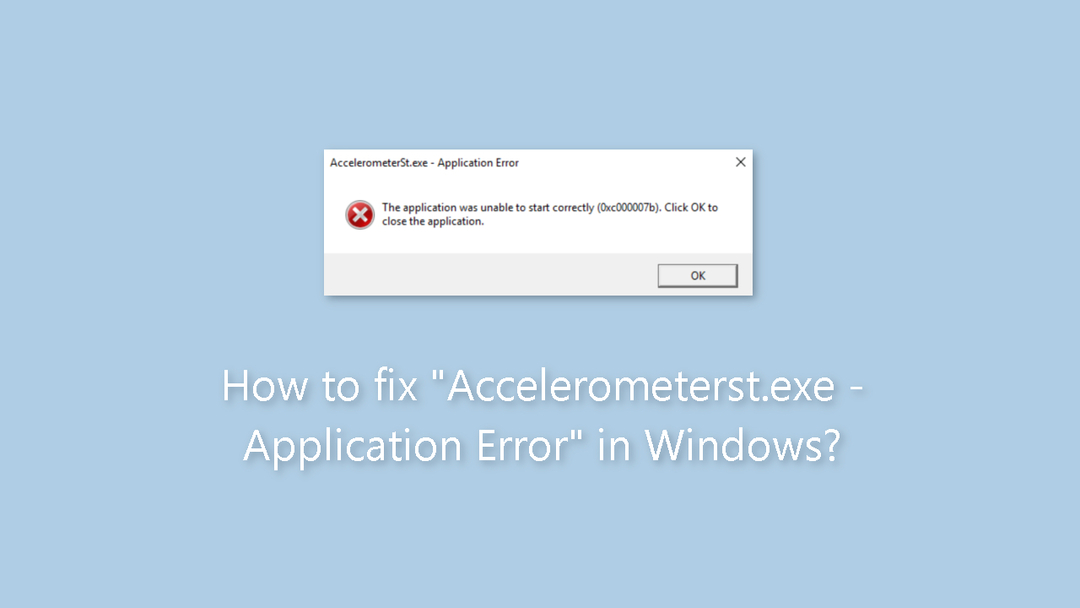
Μέθοδος 1. Διορθώστε κατεστραμμένα αρχεία συστήματος
Για να επισκευάσετε το κατεστραμμένο σύστημα, πρέπει να αγοράσετε την έκδοση με άδεια χρήσης Restoro Πλυντήριο ρούχων Mac X9.
Χρησιμοποιήστε τις εντολές της γραμμής εντολών για να επιδιορθώσετε την καταστροφή αρχείων συστήματος:
- Ανοιξε Γραμμή εντολών ως διαχειριστής
- Χρησιμοποιήστε την παρακάτω εντολή και πατήστε Εισαγω:
sfc /scannow
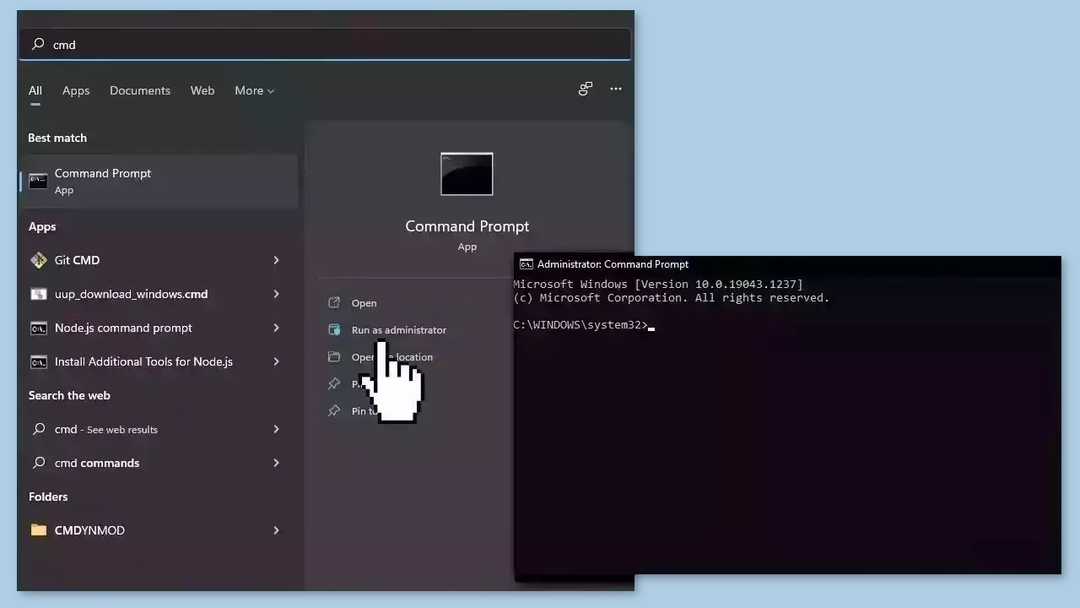
- Επανεκκίνηση το σύστημά σας
- Εάν το SFC επέστρεψε ένα σφάλμα, χρησιμοποιήστε τις ακόλουθες γραμμές εντολών, πατώντας Εισαγω μετά από κάθε:
DISM /Online /Cleanup-Image /CheckHealth
DISM /Online /Cleanup-Image /ScanHealth
DISM /Online /Cleanup-Image /RestoreHealth
Μέθοδος 2. Απεγκαταστήστε το HP 3D DriveGuard
Για να επισκευάσετε το κατεστραμμένο σύστημα, πρέπει να αγοράσετε την έκδοση με άδεια χρήσης Restoro Πλυντήριο ρούχων Mac X9.
- Πάτα το κλειδί Windows.
- Τύπος έλεγχος στη γραμμή αναζήτησης.
- Κάντε κλικ στο Πίνακας Ελέγχου από τα αποτελέσματα αναζήτησης.
- Σε Πίνακας Ελέγχου, εντοπίστε και κάντε κλικ στο Απεγκαταστήστε ένα πρόγραμμα επιλογή κάτω από το Προγράμματα Ενότητα.
- Κάντε δεξί κλικ στο ελαττωματικό πρόγραμμα που θέλετε να απεγκαταστήσετε.
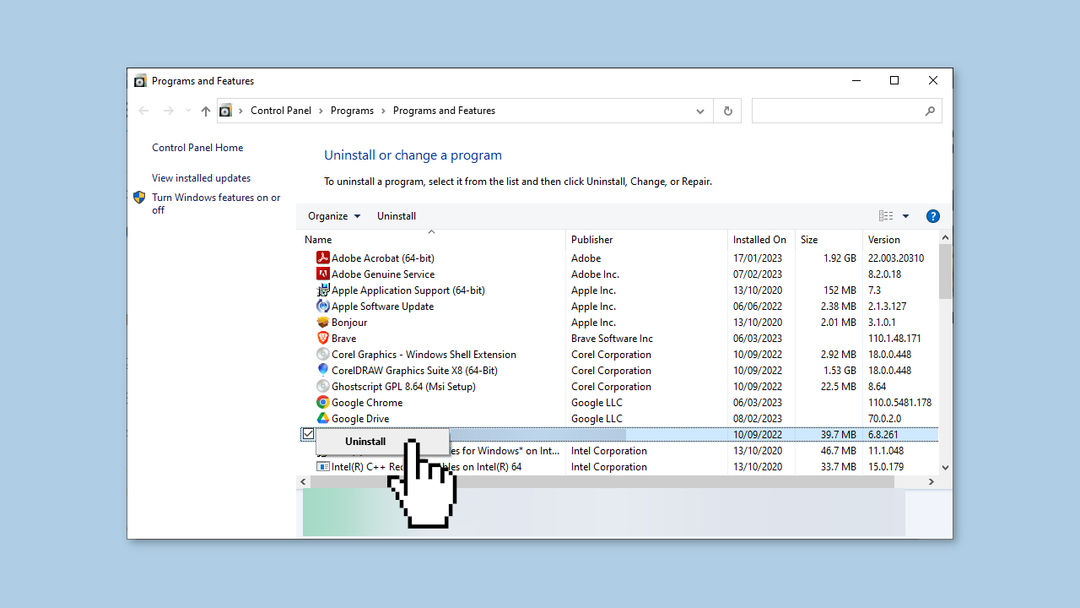
- Επίλεξε το Απεγκατάσταση επιλογή από το μενού περιβάλλοντος.
- Ακολουθήστε τυχόν υποδείξεις ή οδηγίες που εμφανίζονται για να ολοκληρώσετε τη διαδικασία απεγκατάστασης.
- Μόλις απεγκατασταθεί το πρόγραμμα, ανοίξτε ένα πρόγραμμα περιήγησης ιστού.
- Μεταβείτε στον ιστότοπο του προγράμματος που απεγκαταστήσατε.
- Ψάξτε για το Λήψεις ή Αποκτήστε την πιο πρόσφατη έκδοση ενότητα στον ιστότοπο.
- Κατεβάστε την πιο πρόσφατη έκδοση του προγράμματος που είναι συμβατή με τον υπολογιστή σας.
Μέθοδος 3. Επανεγγραφή του VCRUNTIME140.dll
Για να επισκευάσετε το κατεστραμμένο σύστημα, πρέπει να αγοράσετε την έκδοση με άδεια χρήσης Restoro Πλυντήριο ρούχων Mac X9.
- Πάτα το Πλήκτρο Windows + R να ανοίξει το Τρέξιμο χρησιμότητα.
- Στο Τρέξιμο παράθυρο, πληκτρολογήστε την ακόλουθη εντολή:
regsvr32 /u c:\Windows\System32\vcruntime140.dll
- Κάντε κλικ στο Εντάξει κουμπί.
- Αυτή η εντολή χρησιμοποιείται για την κατάργηση της εγγραφής του vcruntime140.dll αρχείο.
- Εκκινήστε το Τρέξιμο utility ξανά πατώντας το Πλήκτρο Windows + R.
- Στο Τρέξιμο παράθυρο, πληκτρολογήστε την ακόλουθη εντολή:
Regsvr32 c:\Windows\System32\vcruntime140.dll
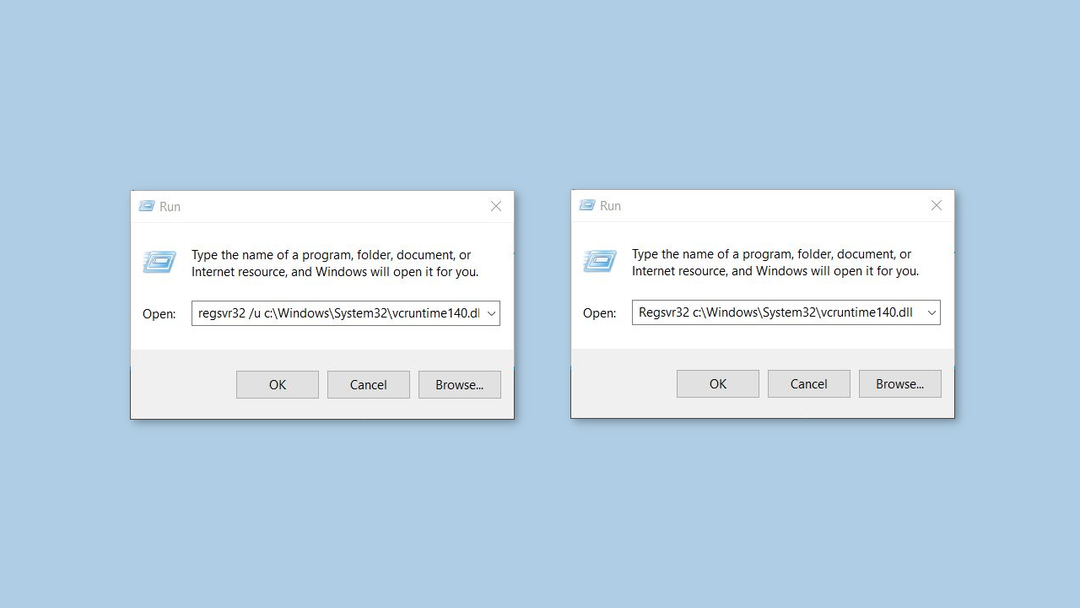
- Πάτα το Εισαγω πληκτρολογήστε ή κάντε κλικ στο Εντάξει κουμπί.
- Αυτή η εντολή χρησιμοποιείται για την εγγραφή του vcruntime140.dll αρχείο.
- Μετά την εκτέλεση της δεύτερης εντολής, θα πρέπει να δείτε ένα μήνυμα επιβεβαίωσης που υποδεικνύει ότι η εγγραφή ήταν επιτυχής.
Μέθοδος 4. Κατεβάστε το Microsoft Visual C++ Redistributable Package
Για να επισκευάσετε το κατεστραμμένο σύστημα, πρέπει να αγοράσετε την έκδοση με άδεια χρήσης Restoro Πλυντήριο ρούχων Mac X9.
- Επισκέψου το επίσημος ιστότοπος για λήψη της ενημερωμένης έκδοσης 3 του Microsoft Visual C++ με δυνατότητα αναδιανομής πακέτου για το Visual Studio 2015.
- Ψάξτε για το Κατεβάστε κουμπί στον ιστότοπο και κάντε κλικ σε αυτό.
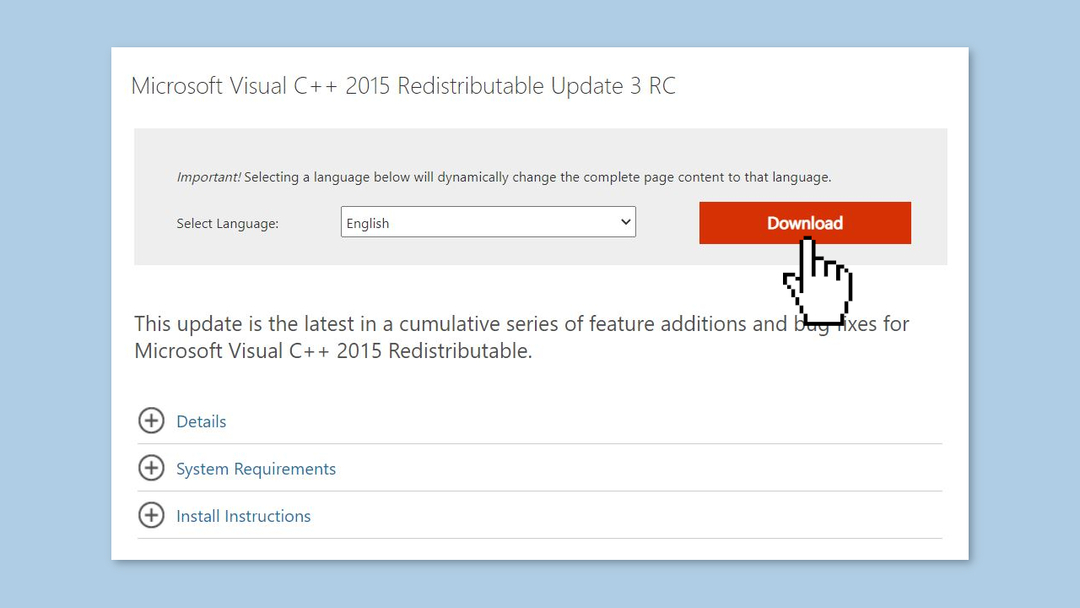
- Εάν χρησιμοποιείτε α 64-bit PC, εντοπίστε το πλαίσιο ελέγχου πριν vc_redist.x64.exe και κάντε κλικ πάνω του για να το επιλέξετε. Εάν χρησιμοποιείτε α 32-bit PC, χρειάζεται μόνο να κάνετε κλικ x86.exe.
- Ακολουθήστε τις οδηγίες στην οθόνη που παρέχονται στον ιστότοπο για να προχωρήσετε στη διαδικασία λήψης.
- Μόλις ολοκληρωθεί η λήψη, εντοπίστε το ληφθέν αρχείο στον υπολογιστή σας.
- Διπλό κλικ στο ληφθέν αρχείο για να ξεκινήσει η διαδικασία εγκατάστασης.
- Ακολουθήστε τυχόν υποδείξεις ή οδηγίες που εμφανίζονται κατά τη διαδικασία εγκατάστασης.
- Αφού ολοκληρωθεί η εγκατάσταση, επανεκκίνηση τον υπολογιστή σας για να διασφαλίσετε ότι οι αλλαγές θα τεθούν σε ισχύ.
- Μετά την επανεκκίνηση, η ενημερωμένη έκδοση 3 του Microsoft Visual C++ με δυνατότητα αναδιανομής πακέτου για το Visual Studio 2015 θα εγκατασταθεί στον υπολογιστή σας και θα είναι έτοιμη για χρήση.
Μέθοδος 5. Επιδιορθώστε το αρχείο με δυνατότητα αναδιανομής Microsoft Visual C++
Για να επισκευάσετε το κατεστραμμένο σύστημα, πρέπει να αγοράσετε την έκδοση με άδεια χρήσης Restoro Πλυντήριο ρούχων Mac X9.
- Πάτα το Πλήκτρο Windows + R να ανοίξει το Τρέξιμο χρησιμότητα.
- Στο Τρέξιμο παράθυρο, τύπος appwiz.cpl και κάντε κλικ στο Εντάξει κουμπί.
- Αυτό θα ανοίξει το Προγράμματα και χαρακτηριστικά παράθυρο.
- Κάντε κύλιση στη λίστα των εγκατεστημένων προγραμμάτων και εντοπίστε το Microsoft Visual C++ 2015 Αναδιανεμήσιμο αρχείο.
- Κάντε δεξί κλικ στο Microsoft Visual C++ 2015 με δυνατότητα αναδιανομής αρχείο.
- Από το μενού περιβάλλοντος που εμφανίζεται, επιλέξτε το Απεγκατάσταση επιλογή.
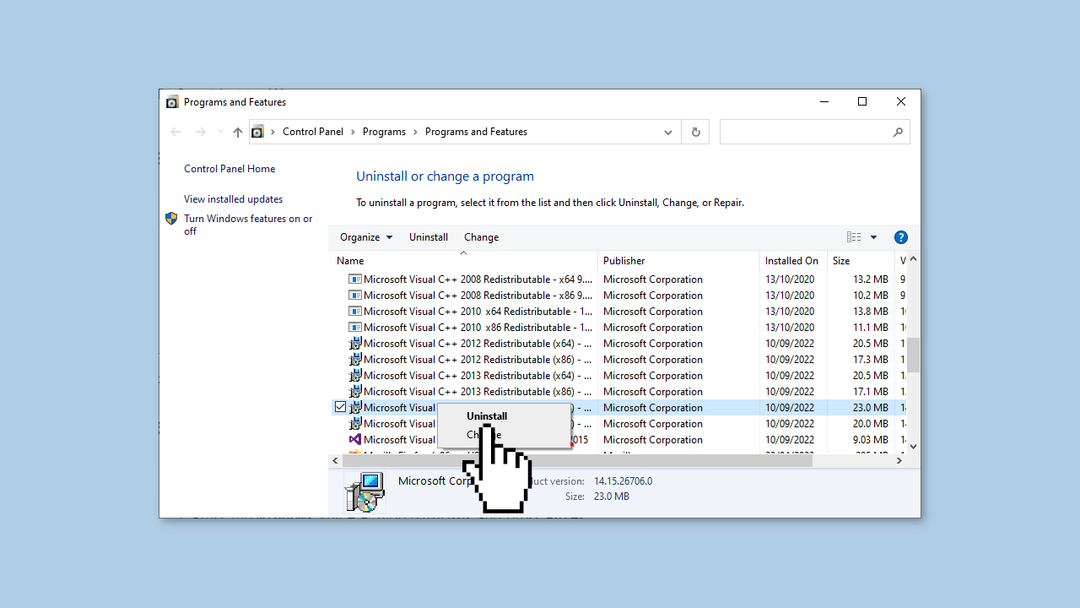
- Ακολουθήστε τυχόν υποδείξεις ή οδηγίες που φαίνεται να ξεκινούν τη διαδικασία απεγκατάστασης.
- Μόλις ξεκινήσει η διαδικασία απεγκατάστασης, περιμένετε να ολοκληρωθεί.
- Αφού ολοκληρωθεί η απεγκατάσταση, εντοπίστε ξανά το αρχείο Microsoft Visual C++ 2015 με δυνατότητα αναδιανομής.
- Κάντε δεξί κλικ στο Microsoft Visual C++ 2015 με δυνατότητα αναδιανομής αρχείο.
- Από το μενού περιβάλλοντος, επιλέξτε το Επισκευή επιλογή.
- Αυτό θα ξεκινήσει τη διαδικασία επιδιόρθωσης για το αρχείο Microsoft Visual C++ 2015 με δυνατότητα αναδιανομής.
- Ακολουθήστε τυχόν οδηγίες ή προτροπές στην οθόνη που εμφανίζονται κατά τη διαδικασία επισκευής.
Μέθοδος 6. Χρησιμοποιήστε την Επαναφορά Συστήματος
Για να επισκευάσετε το κατεστραμμένο σύστημα, πρέπει να αγοράσετε την έκδοση με άδεια χρήσης Restoro Πλυντήριο ρούχων Mac X9.
Η Επαναφορά Συστήματος είναι μια δυνατότητα στα Microsoft Windows που επιτρέπει στους χρήστες να επαναφέρουν την κατάσταση του υπολογιστή τους σε μια προηγούμενη χρονική στιγμή. Αυτό μπορεί να είναι χρήσιμο εάν έχετε κάνει αλλαγές στο σύστημά σας που προκαλούν προβλήματα.
- μεταβείτε στο Αρχικο ΜΕΝΟΥ, τύπος επαναφέρωκαι κάντε κλικ στο Δημιουργήστε ένα σημείο επαναφοράς.
- Κάντε κλικ Επαναφοράς συστήματος, στη συνέχεια ακολουθήστε τις προτροπές μέχρι να μπορέσετε να επιλέξετε ένα σημείο επαναφοράς.
- Επιλέξτε αυτό που θέλετε (ιδανικά πριν ξεκινήσει το πρόβλημα) και προχωρήστε στη διαδικασία.
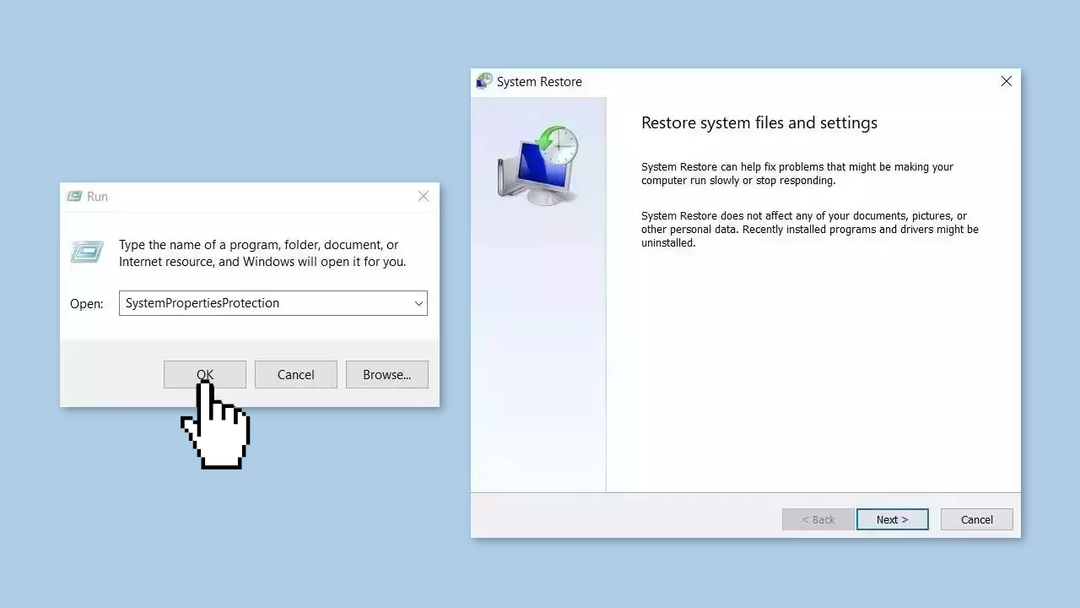
Επιδιορθώστε τα Σφάλματά σας αυτόματα
Η ομάδα του ugetfix.com προσπαθεί να κάνει το καλύτερο δυνατό για να βοηθήσει τους χρήστες να βρουν τις καλύτερες λύσεις για την εξάλειψη των σφαλμάτων τους. Εάν δεν θέλετε να δυσκολευτείτε με τεχνικές χειροκίνητης επισκευής, χρησιμοποιήστε το αυτόματο λογισμικό. Όλα τα προτεινόμενα προϊόντα έχουν ελεγχθεί και εγκριθεί από τους επαγγελματίες μας. Τα εργαλεία που μπορείτε να χρησιμοποιήσετε για να διορθώσετε το σφάλμα σας παρατίθενται παρακάτω:
Προσφορά
Κάν 'το τώρα!
Λήψη ΔιόρθωσηΕυτυχία
Εγγύηση
Κάν 'το τώρα!
Λήψη ΔιόρθωσηΕυτυχία
Εγγύηση
Εάν δεν καταφέρατε να διορθώσετε το σφάλμα σας χρησιμοποιώντας RestoroΠλυντήριο ρούχων Mac X9, επικοινωνήστε με την ομάδα υποστήριξής μας για βοήθεια. Παρακαλούμε, ενημερώστε μας όλες τις λεπτομέρειες που πιστεύετε ότι πρέπει να γνωρίζουμε για το πρόβλημά σας.
Αυτή η κατοχυρωμένη με δίπλωμα ευρεσιτεχνίας διαδικασία επισκευής χρησιμοποιεί μια βάση δεδομένων με 25 εκατομμύρια στοιχεία που μπορούν να αντικαταστήσουν οποιοδήποτε κατεστραμμένο ή λείπει αρχείο στον υπολογιστή του χρήστη.
Για να επισκευάσετε το κατεστραμμένο σύστημα, πρέπει να αγοράσετε την έκδοση με άδεια χρήσης Restoro εργαλείο αφαίρεσης κακόβουλου λογισμικού.Για να επισκευάσετε το κατεστραμμένο σύστημα, πρέπει να αγοράσετε την έκδοση με άδεια χρήσης Πλυντήριο ρούχων Mac X9 εργαλείο αφαίρεσης κακόβουλου λογισμικού.
Ένα VPN είναι ζωτικής σημασίας όταν πρόκειται για απορρήτου χρήστη. Οι διαδικτυακοί ιχνηλάτες όπως τα cookies δεν μπορούν να χρησιμοποιηθούν μόνο από πλατφόρμες μέσων κοινωνικής δικτύωσης και άλλους ιστότοπους, αλλά και από τον πάροχο υπηρεσιών διαδικτύου και την κυβέρνηση. Ακόμα κι αν εφαρμόζετε τις πιο ασφαλείς ρυθμίσεις μέσω του προγράμματος περιήγησής σας, εξακολουθείτε να μπορείτε να παρακολουθείτε μέσω εφαρμογών που είναι συνδεδεμένες στο διαδίκτυο. Επιπλέον, τα προγράμματα περιήγησης που εστιάζουν στο απόρρητο, όπως το Tor is, δεν είναι η βέλτιστη επιλογή λόγω μειωμένων ταχυτήτων σύνδεσης. Η καλύτερη λύση για την απόλυτη ιδιωτικότητά σας είναι Ιδιωτική πρόσβαση στο Διαδίκτυο – να είστε ανώνυμοι και ασφαλείς στο διαδίκτυο.
Το λογισμικό ανάκτησης δεδομένων είναι μία από τις επιλογές που θα μπορούσαν να σας βοηθήσουν ανακτήστε τα αρχεία σας. Μόλις διαγράψετε ένα αρχείο, δεν εξαφανίζεται στον αέρα – παραμένει στο σύστημά σας όσο δεν υπάρχουν νέα δεδομένα γραμμένα πάνω του. Data Recovery Pro είναι λογισμικό αποκατάστασης που αναζητά αντίγραφα εργασίας των διαγραμμένων αρχείων στον σκληρό σας δίσκο. Χρησιμοποιώντας το εργαλείο, μπορείτε να αποτρέψετε την απώλεια πολύτιμων εγγράφων, σχολικών εργασιών, προσωπικών εικόνων και άλλων σημαντικών αρχείων.